【高画質】YouTubeの4K動画をダウンロード・保存する方法
「YouTubeから4K動画をダウンロードする方法がある。」こんなことがよく言われています。とはいえ、YouTubeから4K動画をダウンロードする方法が分からない、YouTubeから4K動画をダウンロードできないので困っているという方も多いと思います。そこでこの記事ではYouTubeから4K動画をダウンロードする方法を6つ厳選してご紹介します。2分くらいで読めるので、まずはご一読を!
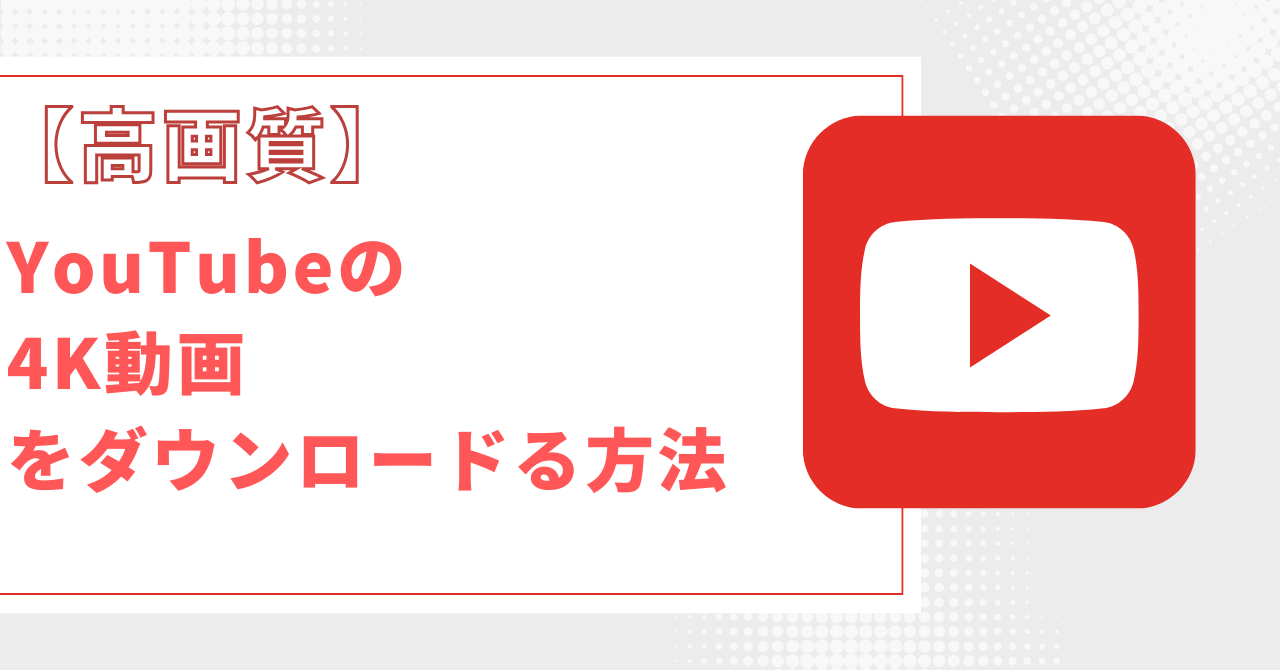
目次:
1:YouTube動画を4Kでダウンロードできるツール一覧表
| YouTube動画4Kダウンロードツール | 広告 | 速度 | 成功率 | オススメ度 |
|---|---|---|---|---|
| iRocket Fildown | ない | 超高速 | 100% | 5.0 |
| 4K Video Downloader+ | 少ない | 中速 | 90% | 4.7 |
| StreamFab | ない | 高速 | 95% | 4.8 |
| FLVTO | 多い | 中速 | 85% | 4.0 |
| y2mate.com | 多い | 中速 | 87% | 4.3 |
| Offliberty | 少ない | 低速 | 87% | 4.0 |
2:YouTubeの4K動画をダウンロードできるソフトおすすめ
YouTubeの4K動画をダウンロードできるソフトのおすすめを紹介します。
2.1【PC・スマホ対応】専門ソフトiRocket FildownでYouTubeの4K動画をダウンロードする
YouTube動画を4Kでダウンロードする最も簡単な方法は、専門フリーソフト・アプリiRocket FildownでYouTube動画をダウンロードすることです。URLを貼り付けるだけで、YouTubeをはじめとする主要な動画配信サービスから、透かしなしの動画をダウンロードし、オフラインで再生できます。高画質の動画を高速でダウンロードできるだけでなく、動画に合わせて解像度を選ぶことで、データ容量も調整可能です。Windows、Mac、iOS、Androidに対応しており、無料版でも動画保存が可能です。
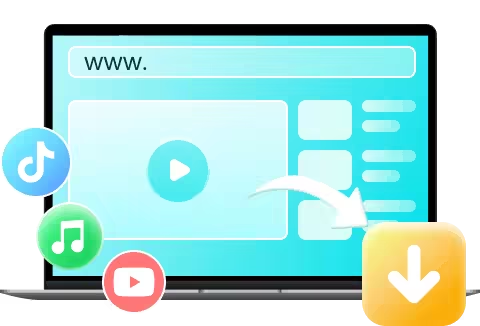
iRocket FildownでYouTubeの4K動画をダウンロードする手順:
ステップ 1:iRocket Fildownを起動し、動画のURLを入力ボックスに貼り付けて「検索」をクリックします。

ステップ 2:解析完了後、「BGM/音楽」または「ビデオ」ボタンをクリックし、MP4形式を選択します。

ステップ 3:「ダウンロード」ボタンをクリックして保存してダウンロードを完了します。

詳細なガイドは、iRocket Fildownの操作ガイドページでご確認ください。
2.2【時間かかる】4K Video Downloader+でYouTube動画を4Kで保存する
「4K Video Downloader+」は、たくさんの人から信頼されている高画質で動画をダウンロードするためのソフトウェアです。YouTubeから4K画質でダウンロードできます。
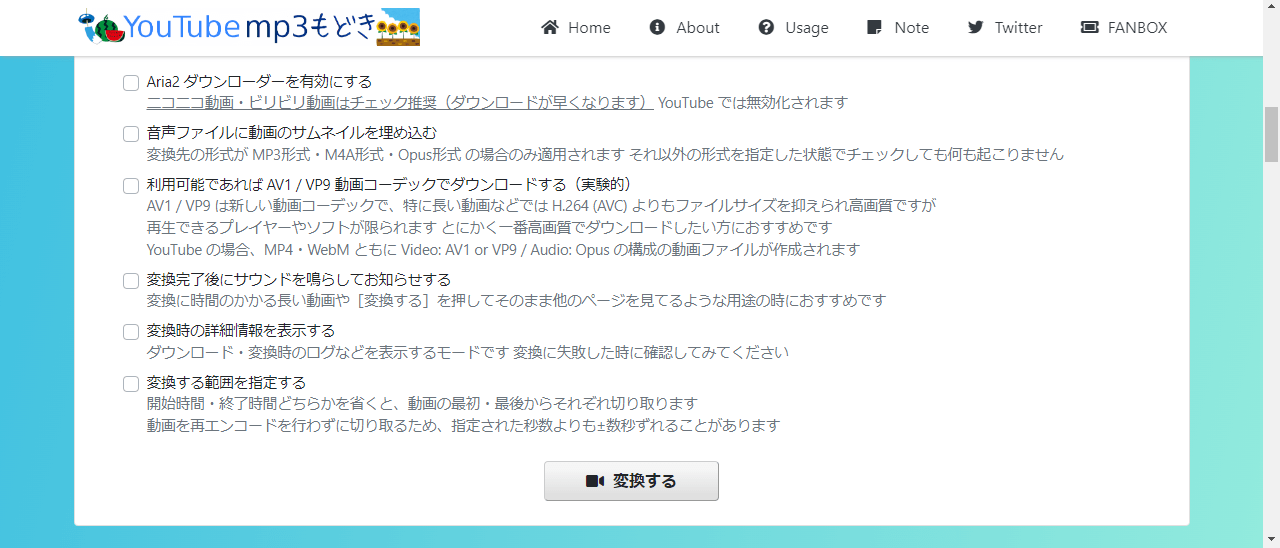
4K Video Downloader+でYouTubeの4K動画をダウンロードする手順:
ステップ1:「4K Video Downloader+」をダウンロードし、インストールしましょう。
ステップ2:ソフトを起動し、「リンクを貼り付け」ボタンをクリックします。コピーしたYouTube動画のURLを貼り付けましょう。
ステップ3:YouTube動画の詳細(形式、画質、出力フォルダー)を選択します。
ステップ4:「ダウンロード」をクリックしましょう。

-
720p、1080p、4K、および8Kの解像度でYouTube動画をダウンロード可能
-
再生リスト全体やチャンネルから複数の動画を一度にダウンロードできる
-
新しい動画が投稿されると自動的にダウンロードされる機能がある
-
日本語対応
-
WindowsもMacOSも対応している

-
ダウンロード形式はMP4のみ
-
無料版では1日あたり30回の動画ダウンロード制限あり
-
YouTubeの4K動画のダウンロードには時間がかかる
-
操作画面が分かりづらい
2.3【料金かかる】StreamFabを使ってYouTube動画を4Kで保存する
「StreamFab」といえば、オンラインビデオサイトから動画や音楽を保存できるツールとして有名です。YouTube動画からダウンロードした動画を4Kに変換できます。
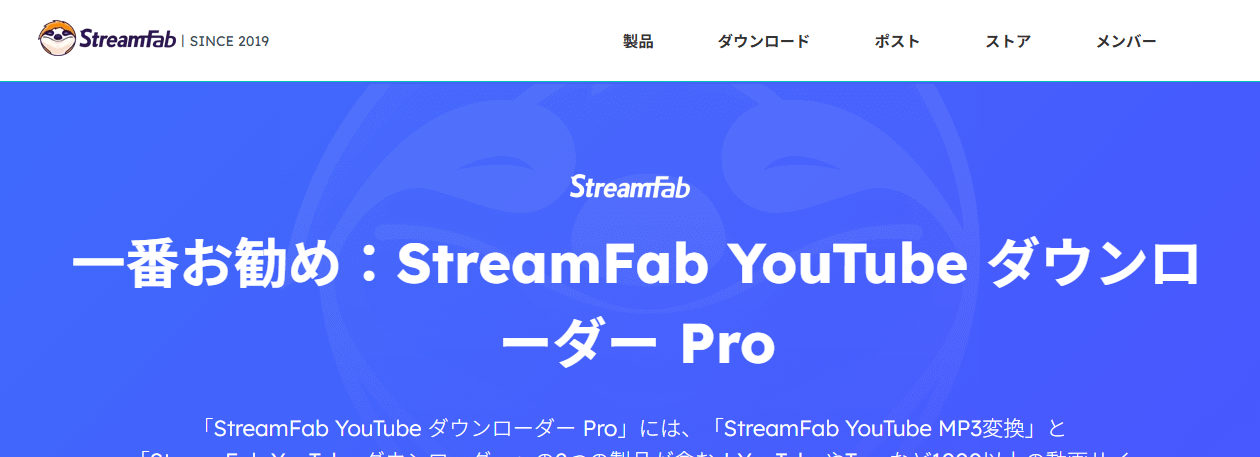
StreamFabでYouTubeの4K動画をダウンロードする手順:
ステップ1:「StreamFab」を起動して、「ホーム」→「人気のビデオサイト」からダウンロードしたいYouTubeを選択しましょう。または右上の「URLを貼り付く」をクリックすると、直接動画URLを貼り付けることも可能です。
ステップ2:動画の解析を待ち、「ダウンロード」ウィンドウがポップアップ表示されます。
ステップ3:動画フォーマットと解像度を選択して、「ダウンロード」ボタンをクリックしましょう。

-
日本での知名度が高い
-
登録したチャンネルの動画の自動ダウンロード、再生リストのまとめダウンロード機能がある
-
WindowsもMacOSも対応している
-
字幕が取得できる
-
クリップボックスのURLの自動貼り付けが可能

-
YouTube以外の動画からビデオをダウンロードするには別料金
-
機能が多すぎて初心者には操作を迷う
3:YouTubeの4K動画をダウンロードできるサイト
3.1【広告多い】FLVTOでYouTubeの4K動画をダウンロードできる
「FLVTO」は、YouTubeから4K動画をダウンロードできるサイトです。対応OSが多いのが特徴です。
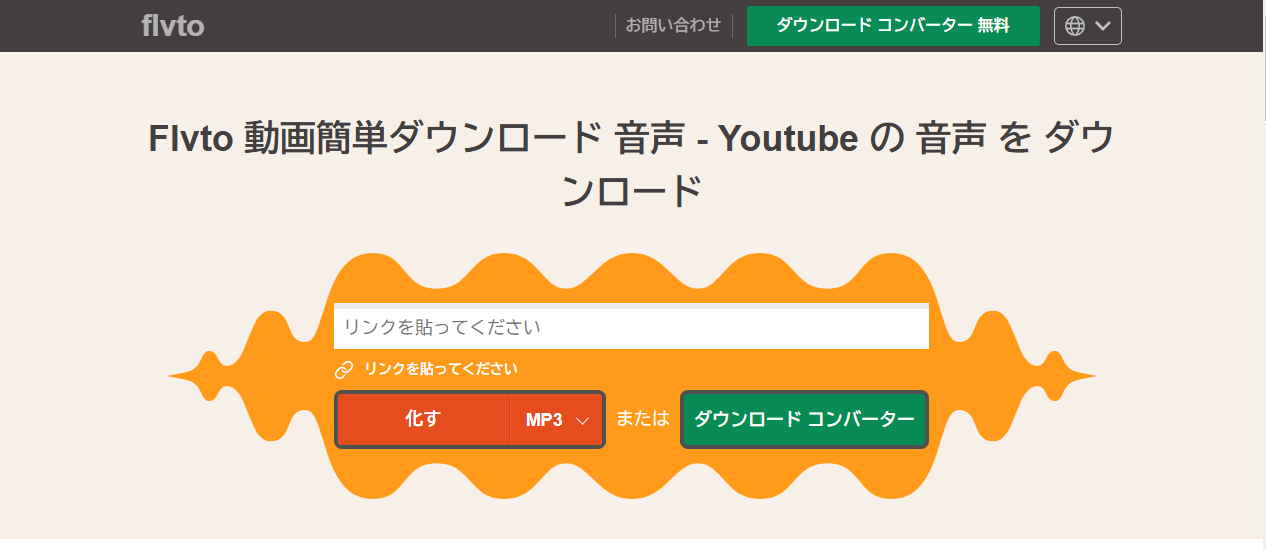
FLVTOでYouTubeの4K動画をダウンロードする手順:
ステップ1:YouTubeにアクセスし、保存したい動画のURLをコピーしましょう。
ステップ2:「FLVTO」中央の「リンクを貼ってください」欄に動画のURLを貼り付けます。
ステップ3:「変換」をクリックしましょう。
ステップ4:動画の解析を待ち、提供される動画ファイル形式から必要の項目の右にある「ダウンロード」をクリックします。すると、動画をPCにダウンロード可能です。
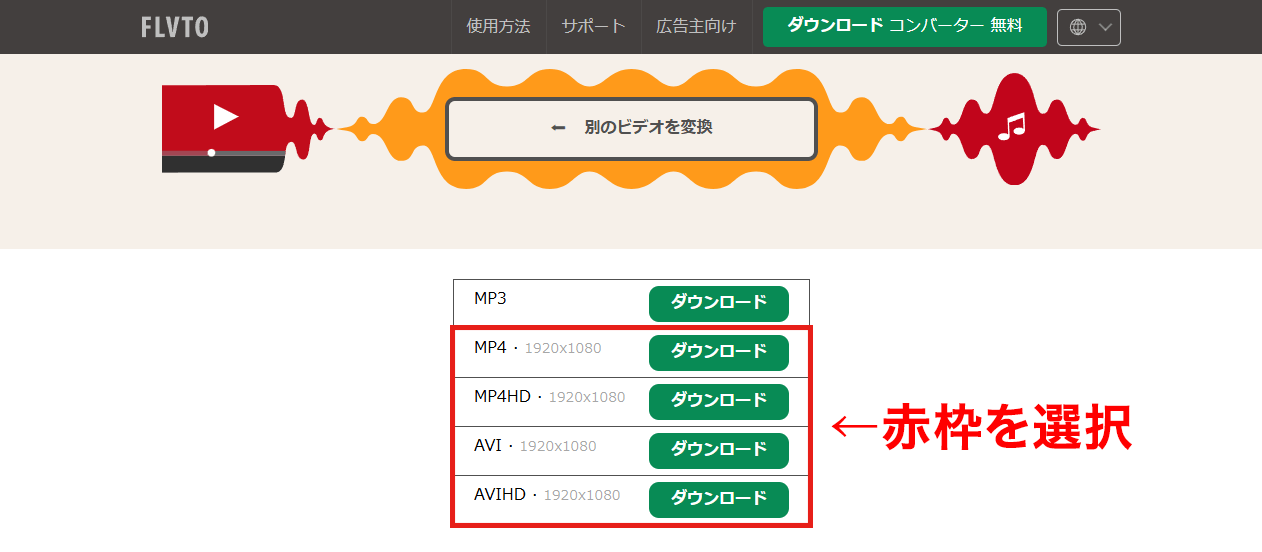

-
Linux、MacOS、Windowsで動く
-
YouTube動画をMP3にも変換可能
-
操作画面がシンプル

-
広告がとても多い
-
安全性が保障できない
-
YouTube動画のみダウンロード可能で、他の動画サイトからはダウンロードできない
3.2【日本語化されない】y2mate.comを使ってYouTubeの4K動画を保存する
「y2mate.com」は、YouTubeから動画URLを貼り付けるか、または動画名を検索することで4K動画をダウンロードできるサイトです。
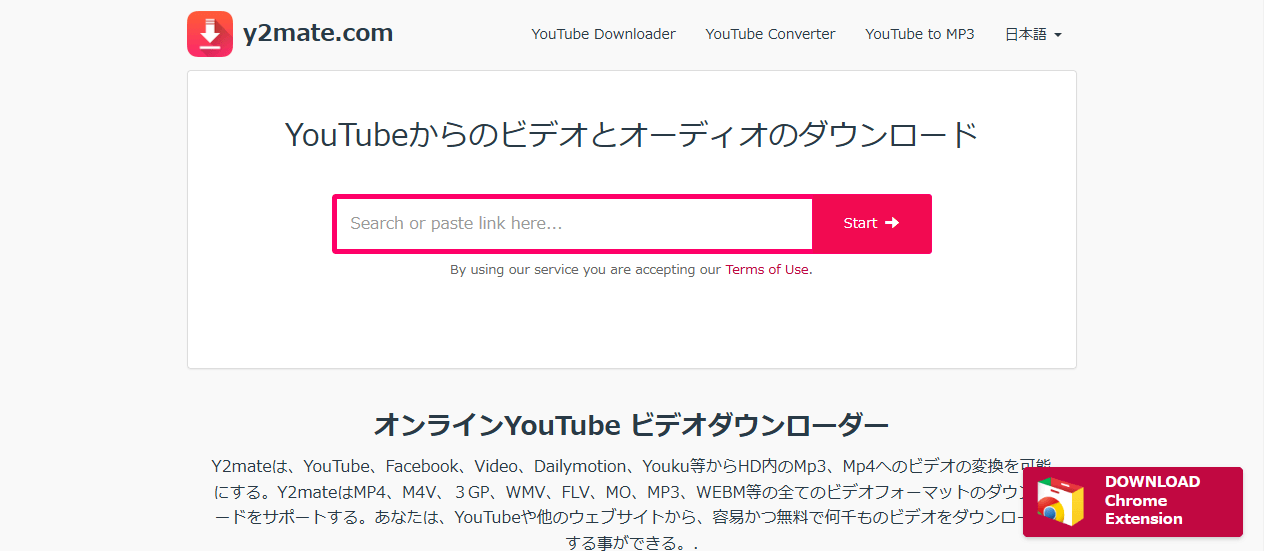
y2mate.comでYouTubeの4K動画をダウンロードする手順:
ステップ1:YouTubeにアクセスし、保存したい動画のURLをコピーしましょう。
ステップ2:「y2mate.com」の検索窓に動画のURLを貼り付けます。
ステップ3:「スタート」を押して、動画の解析を待ちましょう。
ステップ4:「ダウンロード」をクリックして動画をダウンロードします。
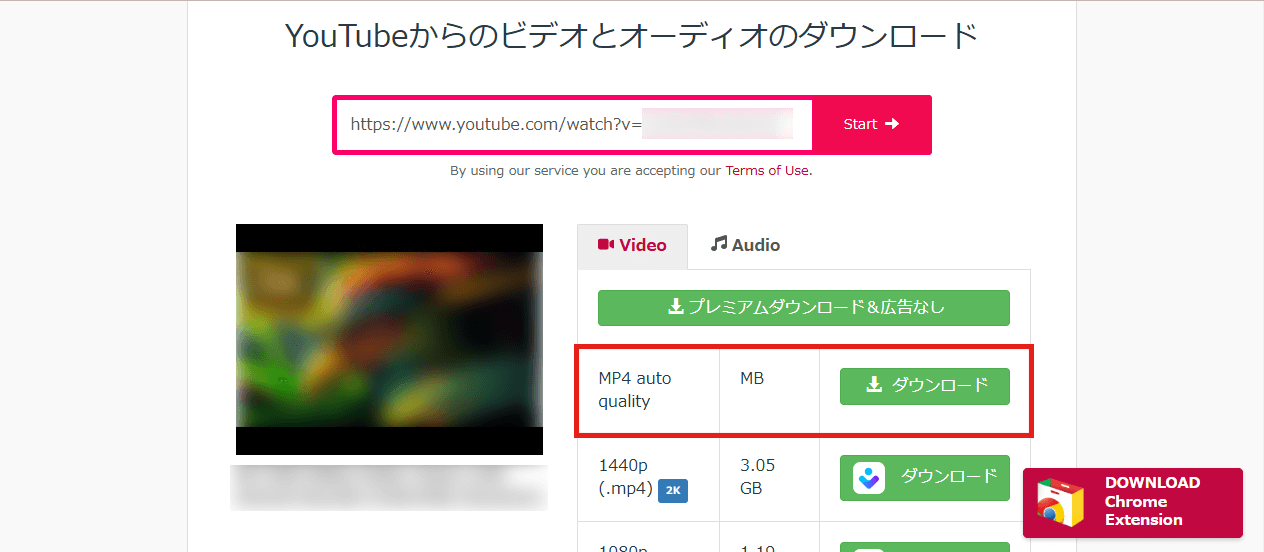

-
動画のURLを貼付けか、動画名を検索するか選べる
-
YouTube以外の動画アプリやサイトからも動画をダウンロードできる
-
操作画面がシンプルで分かりやすい
-
無料でたくさんの動画形式を指定できる
-
ダウンロードしたい動画の関連動画も表示され、一括保存しやすい

-
広告がとても多い
-
他のサイトに誘導される
-
一見、日本語対応しているように見えるが操作画面で日本語化されないところがある
3.3【成功率低い】OfflibertyでYouTubeの動画を保存する
OfflibertyはYouTubeなどの動画から音楽をダウンロードできるサイトで、パソコンやスマホのブラウザから無料で利用できます。注意点としては、日本語の偽サイトがあることです。Offlibertyは日本語に対応していません。日本語で表示されているOfflibertyを使っても動画や音楽をダウンロードできないので注意しましょう。
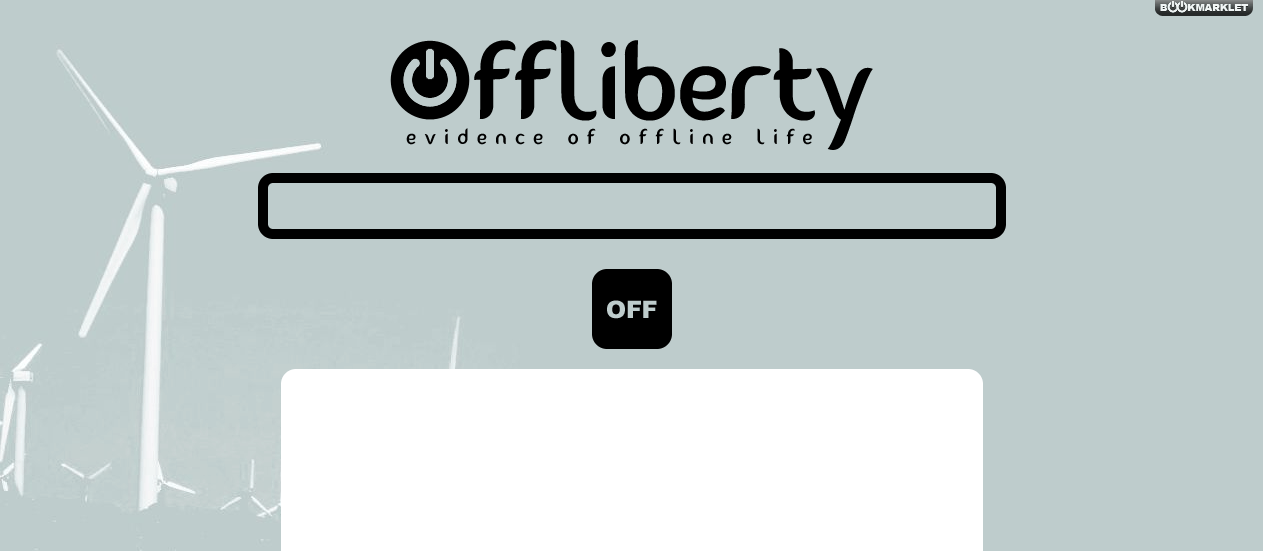
OfflibertyでYouTubeの4K動画をダウンロードする手順:
ステップ1:YouTubeにアクセスし、保存したい動画のURLをコピーしましょう。
ステップ2:「Offliberty」の検索窓に動画のURLを貼り付け、「OFF」ボタンを押します。
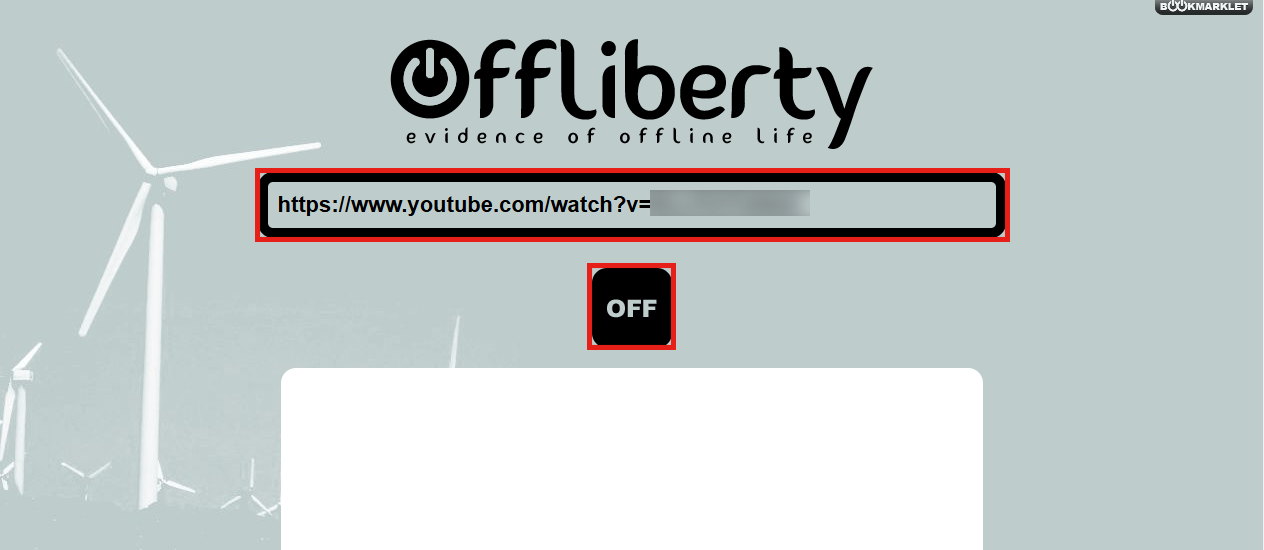
ステップ3:動画の解析を待ちしょう。黄色のボタンが表示されます。それを右クリックし、「名前を付けてリンク先を保存」を選択します。
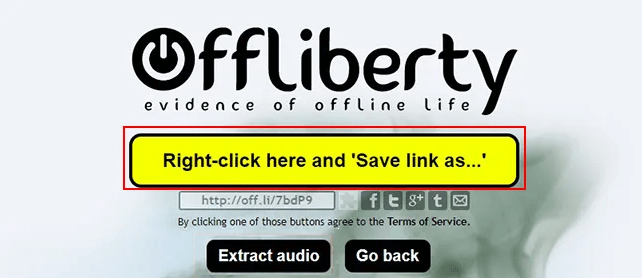

-
セキュリティ面で安全
-
広告がとても少なく、飛び出す広告を誤クリックすることもない
-
iPhoneやAndroidスマホでも使える
-
YouTube動画をMP3としてダウンロードも可能

-
日本語版とあるのは偽サイト
-
日本語対応しておらず、英語のため分かりづらい操作がある
-
動画ダウンロードオンラインサイトの中ではYouTube動画の解析に時間がかかる
-
YouTube動画のダウンロードに失敗することがある
4:YouTubeの4K動画ダウンロードについてよくある質問
4.1ユーチューブの4K動画を保存するにはどうしたらいいですか?
ユーチューブの4K動画を保存するには、4Kでダウンロードできるソフトやオンラインサイトを使いましょう。この記事では、「iRocket Fildown」・「4K Video Downloader+」・「StreamFab」・「FLVTO」・「y2mate.com」・「Offliberty」の6つを紹介しています。特に、高速で初心者にも使いやすい「iRocket Fildown」がオススメです。
4.24K Video Downloaderで4K動画をダウンロードする方法は?
「4K Video Downloader」で4K動画をダウンロードするには以下の操作してください。「4K Video Downloader+」をダウンロードし、インストールしましょう。ソフトを起動し、「リンクを貼り付け」ボタンをクリックします。コピーしたYouTube動画のURLを貼り付けましょう。YouTube動画の詳細(形式、画質、出力フォルダー)を選択します。「ダウンロード」をクリックしましょう。
まとめ
YouTubeの4K動画をダウンロードする方法を紹介しました。 この記事で紹介されている方法を使えば、YouTubeの4K動画をダウンロードできます。 特にiRocket Fildownを使えば日本語対応していますし、透かしなしでYouTubeの4K動画をダウンロード可能です。iRocket Fildownは初心者も使いやすい動画ダウンロードソフトなので、この機会にソフトをゲットしましょう。
無料動画・音楽保存できるダウンローダー
168,282人がダウンロードしました。
- YouTube/ニコニコ/TikTok/Twitterや1,000以上のサイトから動画をダウンロードに対応。
- TikTokだけでなく、すべての動画を透かしなしでダウンロード。
- Spotify・SoundCloud音楽のみがダウンロード可能。
- 1080PフルHDのオリジナル画質を保ったままダウンロード。
- MP4、MP3、HD形式で保存できる。
- 全シリーズまた複数回のエピソードを一括ダウンロード。







 関連記事
関連記事
 おすすめカテゴリー
おすすめカテゴリー